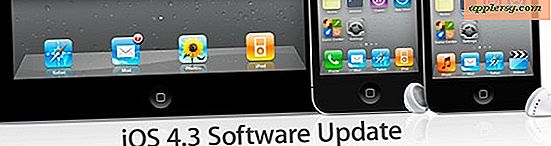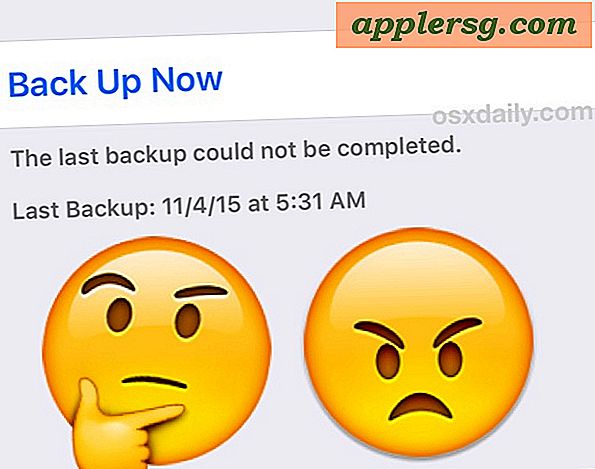Dors un Mac depuis la ligne de commande

Sleep peut être invoqué instantanément sur n'importe quel Mac via la ligne de commande en exécutant la commande pmset ou une exécution AppleScript très simple sous OS X. Cela peut être utile pour de nombreuses raisons, scripting, administration système, gestion à distance avec SSH, ou peut-être juste vivre dans la ligne de commande.
Nous allons vous montrer deux façons de démarrer le sommeil sur n'importe quel Mac en utilisant la ligne de commande.
Comment mettre un Mac en veille à partir de la ligne de commande d'OS X
Pour essayer vous-même, lancez Terminal et utilisez l'une des commandes suivantes. Rappelez-vous qu'il n'y a pas d'avertissement, le sommeil est immédiat.
Le premier tour utilise pmset:
pmset sleepnow
C'est l'une des utilisations les plus simples de pmset, qui est un utilitaire de gestion de l'alimentation complet.
Comme mentionné, le sommeil se produit immédiatement, donc si vous n'êtes pas prêt pour cela vous pouvez vouloir appliquer une attente, ou utiliser une variante de la prochaine astuce car AppleScript peut être programmé facilement.
L'utilisation d'AppleScript à partir de la ligne de commande est une autre façon d'initier instantanément le sommeil depuis Terminal. La syntaxe de la méthode de sommeil AppleScript est la suivante:
osascript -e 'tell application "Finder" to sleep'
osascript est un outil de ligne de commande qui exécute des scripts OSA, l'indicateur -e exécute le script entre guillemets plutôt que de chercher un fichier, et le texte entre guillemets est AppleScript de base.
L'utilisation de l'une ou l'autre méthode doit remplacer toute autre opération exécutée dans Mac OS X et forcer le système à se mettre en veille. Vous pouvez également cibler l'application "Événements système" si vous rencontrez quelque chose qui empêche le sommeil:
osascript -e 'tell application "System Events" to sleep'
Ce dernier AppleScript est également utilisé dans notre guide sur la façon de mettre en veille un Mac à l'aide d'un iPhone ou d'un ssh.